
Facilmente converter Word para PDF no iPhone: um guia fácil de usar

Converter arquivos do Word em PDF antes de compartilhá-los com outras pessoas é benéfico. Não só o formato de arquivo do Word Doc permanecerá intacto, mas você também pode proteger seu arquivo PDF com uma senha para a segurança de seus arquivos. Portanto, saber como converter Word para PDF no iPhone é importante. Felizmente, é fácil, e vamos mostrar algumas maneiras mais fáceis de fazê-lo. Continue lendo.
Converter Word para PDF no iPhone é um pedaço de bolo. O bom é que você não precisa de um aplicativo adicional. Com apenas o aplicativo Arquivos, que vem pré-instalado em todas as versões mais recentes do iOS, você está a poucos passos de criar o PDF.
O aplicativo é gratuito e pode ser facilmente baixado na App Store. No entanto, você deve garantir que o arquivo a ser convertido seja salvo no aplicativo Arquivos salvando-o no aplicativo. Depois disso, agora você pode começar a converter o Word para PDF no iPhone fazendo o seguinte:
Passo 1. Inicie o aplicativo Arquivos na tela inicial e clique em Procurar. Prossiga para a pasta específica na qual o documento está salvo.
Passo 2. Clique no arquivo para abri-lo dentro do aplicativo Arquivos. Em seguida, escolha Compartilhar e Imprimir na planilha Compartilhar. Aperte o documento com os dois dedos.
Passo 3. Clique no botão Compartilhar para selecionar Salvar em arquivos, selecione um local para salvar seu arquivo e pressione Salvar. Agora você converteu com êxito seu documento do Word em PDF com apenas um aplicativo iOS Arquivos.

Leitura adicional:
Como converter documento do Microsoft Word para PDF: rápido e eficiente
[Dicas úteis do Office] Como digitalizar documento para PDF em 5 métodos fáceis
Atalhos é um aplicativo visual projetado pela Apple para dispositivos iOS , iPad, Mace relógios Apple. Ele permite que os usuários criem macros para executar operações específicas em dispositivos. Além disso, você também pode converter documentos do Word para PDF com ele. O aplicativo tem um atalho conversor de PDF disponível em sua galeria. Depois de adicionar os atalhos ao dispositivo, você pode acessá-lo a partir da planilha de compartilhamento e, em seguida, converter documentos do Word, sites, fotos, etc, em PDF. Confira as etapas abaixo sobre como editar um documento PDF no iPhone através do aplicativo Dortcuts:
Passo 1. Vá para o aplicativo Atalhos no seu dispositivo e clique no ícone da Galeria no canto inferior direito.
Passo 2. Procure PDF e clique no botão de atalho Criar PDF . Quando solicitado, clique no botão Adicionar atalho .
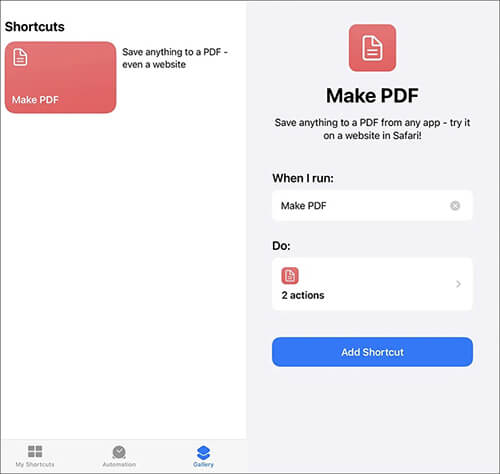
Passo 3. Inicie o aplicativo Arquivos e abra um documento do Word que você deseja converter.
Passo 4. Clique no botão Compartilhar e escolha Criar PDF.
Passo 5. Depois de converter seu documento, clique no botão Compartilhar novamente. Agora clique em Salvar em arquivos, escolha um local e pressione Salvar.
Como existe um aplicativo do Microsoft Word para dispositivos Apple, a conversão de qualquer arquivo Doc em PDF será mais fácil. Este aplicativo confiável permite que você crie, visualize, edite ou compartilhe arquivos com outras pessoas de forma fácil e rápida. Pode enviar, editar ou ver os documentos do Office anexados ao seu e-mail apenas a partir do seu dispositivo móvel. Basta instalar o aplicativo Microsoft Word no seu iPhone e começar a criar os PDFs. Aqui estão as etapas sobre como salvar o Doc como PDF no iPhone usando o aplicativo Microsoft Word:
Passo 1. Se você não instalou o aplicativo Microsoft Word no iPhone, baixe-o da App Store. Abra o aplicativo e prossiga para abrir o arquivo de documento do Word.
Passo 2. Clique no menu de três pontos no canto superior direito e escolha a opção Exportar . Em seguida, toque em formato PDF .
Passo 3. Escolha o local e clique em Exportar.
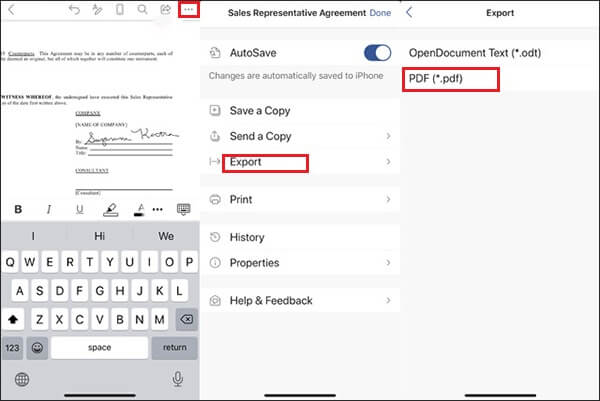
Além do Microsoft Word, você também pode usar o aplicativo Apple Pages para converter arquivos de um formato de arquivo para outro. O aplicativo Pages também está disponível gratuitamente para download na App Store. É uma maneira conveniente de criar arquivos PDF. Veja como salvar um documento como PDF no iPhone com o aplicativo Páginas:
Passo 1. Baixe o aplicativo Pages e execute-o. Agora clique na opção Procurar e escolha seu documento do Word.
Passo 2. Clique no botão Mais com três pontos no canto superior direito e clique em Exportar.
Passo 3. Selecione o formato PDF na lista de opções. Em seguida, clique em Exportar, e a Planilha de Compartilhamento será exibida.
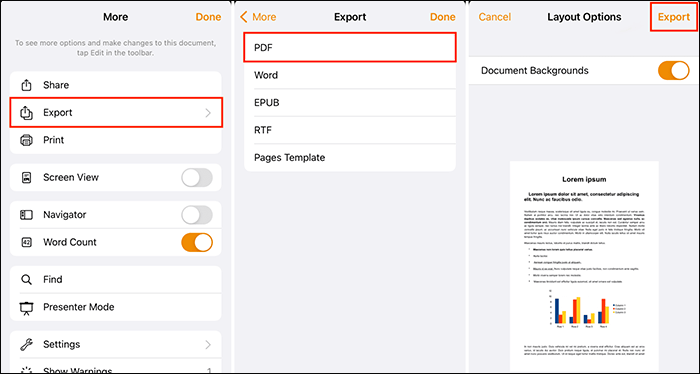
Passo 4. Escolha a opção Salvar em arquivos em Compartilhar planilha. Uma vez feito, encontre o local para salvar o arquivo criado e pressione Salvar.
Você pode gostar de:
Conversão de PDF sem esforço: Como salvar o Google Docs como PDF no iPhone
Como converter Word para PDF Free Offline & Online: Facilmente resolvido
Hoje em dia, inúmeras ferramentas on-line estão disponíveis para ajudar a processar documentos digitais. Uma ferramenta que pode ajudar é o PDF Candy, um serviço online que converte facilmente ebooks, imagens e documentos em PDF. Abaixo estão os passos para usar o PDF Candy para converter o Word para PDF no iPhone:
Passo 1. Abra um navegador no seu iPhone e acesse o site do PDF Candy. Quando estiver lá, clique na guia Adicionar arquivos para carregar o documento.
Passo 2. A ferramenta importará imediatamente os arquivos para o serviço e começará a criar PDFs automaticamente. Aguarde a conclusão do processo e pressione Baixar arquivos após a conversão.
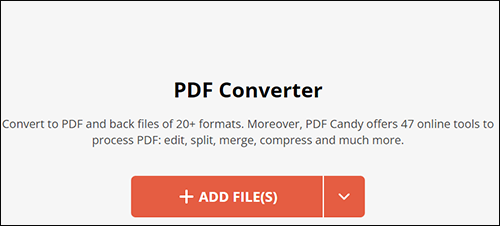
E se você quiser converter documentos em um computador? Coolmuster Word to PDF Converter pode ser um grande ajudante neste caso. Portanto, se você quiser criar arquivos PDF incríveis de boa qualidade, não se preocupe mais. Você tem a super ferramenta aqui que faz o processo de conversão perfeitamente. Ele vem com muitos recursos que podem tornar seu processo de conversão mais fácil. A interface do usuário também é fácil de usar, então você não terá dificuldade para navegar.
Com o recurso de conversão em lote, você não está limitado aos arquivos que você pode converter de uma só vez. Não importa o número ou tamanho de seus arquivos, você pode usar esta ferramenta convenientemente. As opções de personalização também estão disponíveis para ajudar os usuários a alterar seus arquivos de saída.
Principais características:
Abaixo estão as etapas para converter seus documentos do Word em PDF em um computador:
01Instale o programa no computador e execute-o. Encontre os botões Adicionar arquivo ou Adicionar pasta e clique em qualquer um dos botões.

02Seus arquivos serão importados instantaneamente para a interface da ferramenta. Antes de converter os arquivos, personalize a saída ajustando o tamanho da página, margens, etc.

03Pressione Iniciar e aguarde o início da conversão. Seus PDFs serão criados em poucos segundos e você poderá compartilhá-los como quiser.

Saiba Mais:
Transformação de documentos sem esforço: convertendo o Word em PDF com o iLovePDF
[Guia Fácil] Converter Word para PDF via Adobe Acrobat & Alternativas
Isso é como converter o Word para PDF no iPhone. É um procedimento simples que não precisa que você seja um especialista; apenas alguns ajustes no seu iPhone, e você está pronto para ir. Com esses métodos, você deve criar PDFs sem problemas, sem esforço.
Embora os métodos fornecidos sejam os melhores para criar alguns PDFs para qualquer necessidade, às vezes você pode querer converter os documentos em um computador. Coolmuster Word to PDF Converter é um excelente software para o trabalho. É a ferramenta mais procurada que nunca decepciona. Ele permite que os usuários convertam arquivos Doc para PDF sem demora, garantindo a qualidade.
Artigos relacionados:
Solução em movimento: Conversor de Word para PDF off-line para conversões rápidas
Como salvar um documento do Google como PDF? [Computador & Dispositivo Móvel]
[Soluções Easy Office] Como converter DOCX para PDF - 6 Métodos
Do texto à magia portátil: classificando os melhores conversores de Word para PDF
Como salvar um documento do Word como PDF em sistemas Windows e Mac
Convertendo Magic: Como enviar um documento do Pages como um PDF como um profissional





